
As etapas para compartilhar arquivos ou documentos de Escritório para OneDrive são muito simples e podemos fazer isso em questão de minutos. Para começar, vamos até a aba “arquivo” e clicamos na opção “compartilhar”Ou apenas coloque o botão no canto superior direito e selecione-o.
A próxima etapa será salvar o arquivo ou document Na nuvem, pressionamos a opção “Salvar na nuvem”, ele exibirá várias opções de salvamento, selecionamos o segundo “OneDrive Pessoal” e logamos em nossa conta pessoal. Feito isso, será aberta uma janela que nos permitirá escolher o local onde queremos salvar o arquivo, podemos deixá-lo no padrão ou escolher um por conta própria. Escolhemos a rota desejada e clicamos em “Salvar”.
Quando terminarmos de armazenar as informações na nuvem, teremos a oportunidade de compartilhar Com outras pessoas, podemos escolher uma pessoa de nossa agenda na grade “Convidar pessoas” ou também podemos obter um link para compartilhar por meio de um link. E seria o mesmo procedimento para qualquer escritório, não importa o que seja.
O que se segue é escolher alguns meios para compartilhe nossos arquivos ou documentos, e para este escritório nos fornece dois métodos.
Por um lado, temos a opção que nos permite compartilhar arquivos e documentos Por meio de amigos que estão em nossa agenda ou diretamente para uma conta não registrada. Também nos permitirá selecionar se queremos que o usuário seja capaz de fazer alterações ou apenas visualizar.
E por outro lado, existe a possibilidade de compartilhar arquivos e documentos por meio de links que são inseridos no mecanismo de busca ou pressionados para chegar às informações desejadas.
Uma é compartilhá-lo em quantidade ou grupo de pessoas e também indicar porque você deseja que o conteúdo chegue ao meio e a outra é compartilhá-lo com um determinado número de usuários específicos em menos massa ou um pouco mais exclusivo.
Compartilhe arquivos do Office com amigos
Para compartilhar documentos através de amigos, você só precisa entrar em nossa agenda, para isso teremos várias opções após ter pressionado o botão compartilhar. Uma das opções é “convidar pessoas”, selecionamos essa opção e escolhemos um amigo que temos registado na nossa conta.
Em seguida, modificamos a caixa a seguir para gerenciar as permissões. Podemos permitir que você faça alterações no arquivo, bem como, podemos dar-lhe permissão exclusiva para visualizar o conteúdo.
O próximo passo seria colocar uma mensagem ou descrição, não é obrigatório compartilhar o documento ou arquivo. Mas permite-nos dar uma breve descrição ou informação bastante acessível. Feito isso, basta pressionar o botão “compartilhar” para enviar as informações aos usuários selecionados.
Compartilhe documentos do Office por meio de links
Agora, existe a opção que nos oferece uma alternativa que é compartilhar por meio de um link. Depois de clicar no botão “compartilhar”, localizamos uma guia que tem letras azuis na parte inferior que também são um link “Obtenha um link para compartilhar”.
Pressionando-o abre uma nova janela com duas opções “criar um link de edição” e “Criar um link somente para visualização”. O primeiro ajuda-nos a obter um link que permitirá a todas as pessoas que entrarem editar os documentos ou ficheiros que aí se encontram.
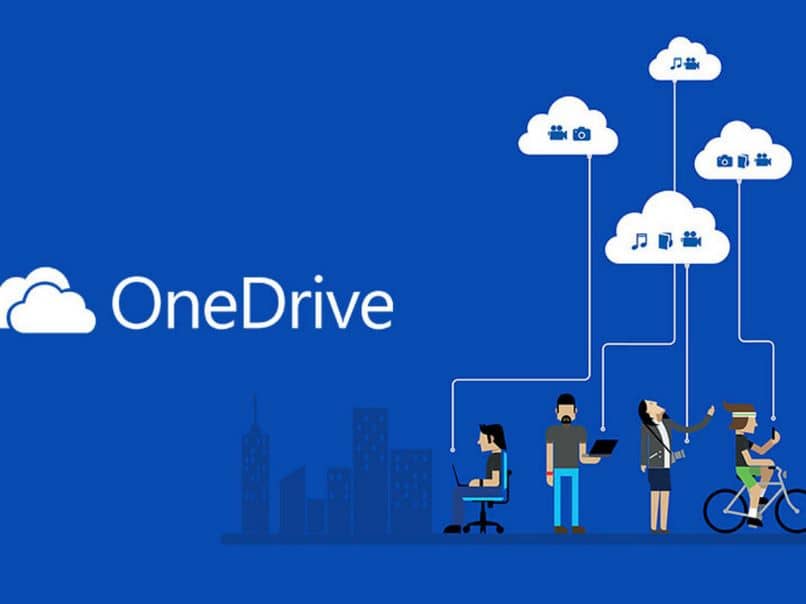
A segunda opção gera outro link com características diferentes, isso só permitirá que todas as pessoas que entrarem vejam o seu conteúdo, mas não poderão fazer qualquer tipo de alteração.
Após ter selecionado a opção necessária, pressione e clique em “copiar”. Ao fazer isso, precisaremos apenas compartilhar o link em um site, Messenger, e-mail ou onde você quiser.